怎么使用Word制作名片_使用Word制作名片的方法
2022-09-08
发布者:王楠东
导读制作名片的方法多种多样,那么WPS文档和Word中,能不能制作出简单的名片格式呢?答案当然是肯定的。那么怎样制作简易名片格式呢?一起来操作一下吧!示例图操作步骤一。首先,在文档
制作名片的方法多种多样,那么WPS文档和Word中,能不能制作出简单的名片格式呢?答案当然是肯定的。那么怎样制作简易名片格式呢?一起来操作一下吧!
示例图:
(字体颜色没有调整)
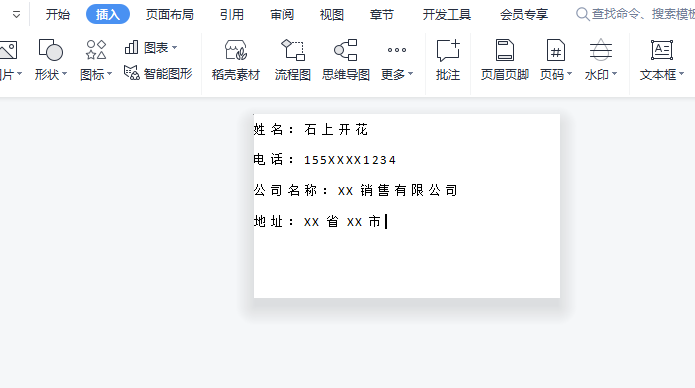
操作步骤:
一。首先,在文档中输入名片的基本内容;

二、然后,单击【页面布局】——【页边距】,弹出的页面设置窗口中,将页边距的上下左右都设置为【0厘米】;
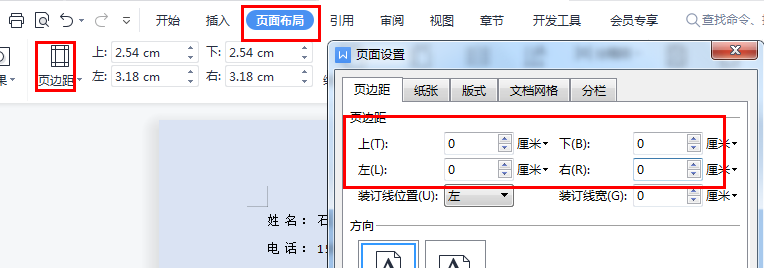
三、再然后在【页面设置】窗口中选择【纸张】,将纸张大小设置为自定义大小。将宽度设置【9】厘米,高度设置【5.4厘米】(这个数据是名片大小的基本数据。)
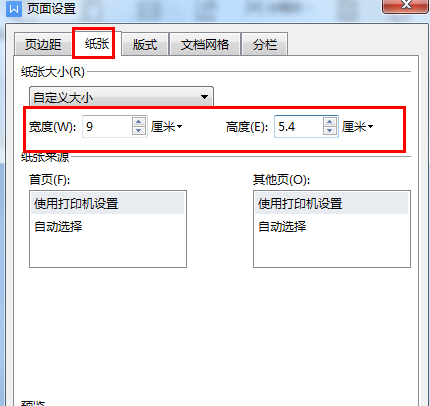
四、最后单击确定,返回页面,这时候我们发现名片格式已经制作完成了。接下来的字体和颜色都可以根据自身需要自行调整。
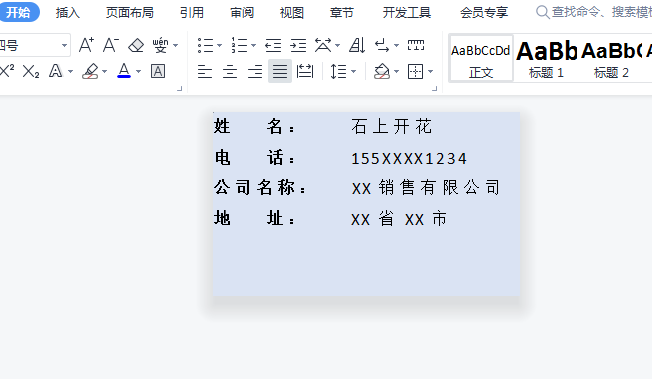
附:当然,也可以直接出名片模板,在模板中创建,之后存为PDF格式文件,就可以打印啦!这里就不介绍啦。
免责声明:本文章由会员“王楠东”发布如果文章侵权,请联系我们处理,本站仅提供信息存储空间服务如因作品内容、版权和其他问题请于本站联系





